Hogyan kell szedni a képernyőképet PrintScreen
Volt egy vágy, hogy „időigényes” folyamat valamilyen módon optimalizált.
Tudom, hogy van egy csomó programot, hogy működjön együtt screenshotok, amely képes képernyőképet az egész asztalon, az aktív régió, tetszőleges régióban a képernyőn, stb De nem volt a vágy, hogy telepíteni a számítógépre van egy kiegészítő szoftver (általában térítés ellenében).
És írok majd részletesen itt, mert lehetséges, hogy a képek a teljes képernyőt, aktív ablak, bármely régió beépített operációs rendszer Windows 7 segítségével.
Készíts egy pillanatfelvétel a teljes asztal:
1. A billentyűzet, meg kell találnunk egy gombot a «PrintScreen», lehet, hogy kicsit más nevek és a helyek különböző billentyűzetek, például:


Veszünk egy pillanatkép az aktív ablak:
1. A billentyűzeten nyomja meg a billentyűzet Alt + PrintScreen (ez a hatás már a vágólapra másolt pillanatfelvételt az aktív ablak)


3. Készíts egy pillanatfelvételt az aktív ablak, amit akarunk (Figyelem! Nem kell vágni az összes felesleges az ablak körül, mint abban az esetben csak egy gomb megnyomásával «PrintScreen» gombokkal).
Ha tudtam volna korábban ezt a kombinációt gombok, mint az Alt + PrintScreen, akkor megmenthette volna magamnak egy csomó időt feldolgozása screenshotok aktív programok.
És végül, azt mondani, hogy ahelyett, hogy egy kulcs «PrintScreen», hogy egy screenshot bármely területet a képernyőn:
1. lépés az úton „Start” - „Minden program” - „Tartozékok”, megtalálni és kattintson a program „olló”.

2. A kurzor felveszi a képet a kereszt, amit kiosztani kívánt nekünk egy téglalap alakú területre az asztalon, és a szoftver automatikusan átmásolja a kiválasztás.

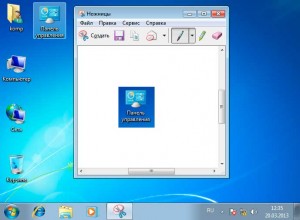
3. lépés a menü „File” - „Save As”, és mentse a képet bármilyen formátumban általunk javasolt.
Szintén a menüben a „Create” program a lehetőséget, hogy a képernyőről „tetszőleges alakú képernyő”, „téglalap alakú terület a képernyőn”, a „Windows” és „az egész asztalon.”

Plusz, a kép lehet, hogy egy felirat toll, törli a felirat nem tetszik, és használja a marker.
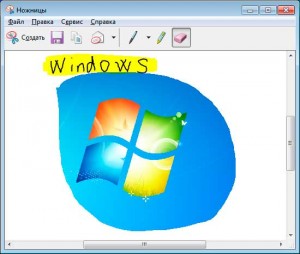
Nos, ez minden! Az általunk használt.